Rufus 3.18 繞過 Windows 11 TPM 限制進行就地升級,修復 ISO 到 ESP 錯誤

流行的可啟動 USB 媒體創建軟體 Rufus 的最新 3.18 預發布(測試版)版本也增加了繞過 Windows 11 系統要求進行就地升級的能力。
早些時候,在 3.16 Beta 2 版本中,Rufus 已經獲得了透過「擴充功能」安裝功能繞過 Windows 11 嚴格系統要求的選項。但是,此選項僅適用於全新安裝。但是,現在使用 Rufus 3.18,該功能也可以用於就地升級。
官方的changlog 說:
為就地升級添加繞過Windows 11 限制
雖然我們不能肯定地說,根據最新的AdDuplex數據,這些對Windows 11 的嚴格系統要求,例如TPM 2.0、安全啟動等的存在,可能在減緩Windows 11 採用速度方面發揮了重要作用。儘管微軟努力加速推出 Windows 11。
Rufus 3.18 beta 也修正了另一個與 Windows 11 相關的錯誤,破壞了「ISO → ESP 建立」功能。此錯誤 ( #1855 ) 將阻止在 Windows 11 裝置上建立 EFI 系統分割區 (ESP) 並引發錯誤代碼「0xC00305B4」。
此錯誤的變更日誌說:
修正在 Windows 11 上執行時建立 ISO → ESP (#1855)
以上是Rufus 3.18 繞過 Windows 11 TPM 限制進行就地升級,修復 ISO 到 ESP 錯誤的詳細內容。更多資訊請關注PHP中文網其他相關文章!

熱AI工具

Undresser.AI Undress
人工智慧驅動的應用程序,用於創建逼真的裸體照片

AI Clothes Remover
用於從照片中去除衣服的線上人工智慧工具。

Undress AI Tool
免費脫衣圖片

Clothoff.io
AI脫衣器

Video Face Swap
使用我們完全免費的人工智慧換臉工具,輕鬆在任何影片中換臉!

熱門文章

熱工具

記事本++7.3.1
好用且免費的程式碼編輯器

SublimeText3漢化版
中文版,非常好用

禪工作室 13.0.1
強大的PHP整合開發環境

Dreamweaver CS6
視覺化網頁開發工具

SublimeText3 Mac版
神級程式碼編輯軟體(SublimeText3)
 聯想筆記本查看是否支援TPM?聯想筆記本怎麼開啟和關閉TPM?
Mar 14, 2024 am 08:30 AM
聯想筆記本查看是否支援TPM?聯想筆記本怎麼開啟和關閉TPM?
Mar 14, 2024 am 08:30 AM
最近有聯想筆電夥伴將系統升級為Win11,這時就需要檢查一下電腦,看是否支援TPM,電腦在支援TPM的情況下,可以在主機板BIOS開啟。但但是聯想電腦該怎麼開啟tpm功能呢?又是否支援開啟?以下這篇教學未來具體介紹一下聯想筆記本的TPM開啟。 一、查看是否支援TPM 1、滑鼠右鍵開始功能表-運行(或按下鍵盤的Win+R鍵),輸入TPM.msc-回車。 2、如下圖中紅框中顯示的為「TPM已就緒,可以使用」說明機器是支援TPM的,版本是下面紅框中所顯示的2.0版本。 3、如
 如何修復 Valorant 的 Vanguard Windows 11 錯誤
Apr 15, 2023 pm 08:55 PM
如何修復 Valorant 的 Vanguard Windows 11 錯誤
Apr 15, 2023 pm 08:55 PM
當玩家嘗試在Windows11中啟動Valorant時會出現這兩個Vanguard錯誤。因此,由於這些錯誤,玩家無法玩Valorant。如果您需要解決其中一個問題,請查看下面的潛在修復程序。什麼是Vanguard? Vanguard是Valorant遊戲的反作弊軟體。 Riot軟體隨遊戲一起安裝,以防止玩家在Valorant中作弊。如果沒有安裝並啟動RiotVanguard軟體,您將無法玩Valorant。該軟體有些爭議,因為它會阻止應用程式。玩家抱怨Vanguard即
 Rufus 3.18 繞過 Windows 11 TPM 限制進行就地升級,修復 ISO 到 ESP 錯誤
Apr 16, 2023 am 10:49 AM
Rufus 3.18 繞過 Windows 11 TPM 限制進行就地升級,修復 ISO 到 ESP 錯誤
Apr 16, 2023 am 10:49 AM
流行的可啟動USB媒體創建軟體Rufus的最新3.18預發布(測試版)版本也增加了繞過Windows11系統要求進行就地升級的能力。早些時候,在3.16Beta2版本中,Rufus已經獲得了透過「擴充」安裝功能繞過Windows11嚴格系統要求的選項。但是,此選項僅適用於全新安裝。但是,現在使用Rufus3.18,該功能也可以用於就地升級。官方的changlog說:為就地升級添加繞過Windows11限制雖然我們不能肯定地說,根據最新的AdDuplex數
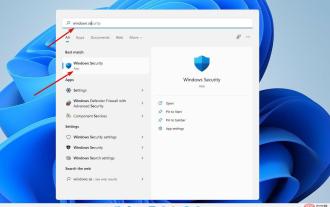 如何在 Windows 11 中清除 TPM:逐步指南
May 04, 2023 pm 11:34 PM
如何在 Windows 11 中清除 TPM:逐步指南
May 04, 2023 pm 11:34 PM
從Windows10和Windows11開始,TPM現在會立即初始化並由作業系統授予所有權,從而使它們更加安全。這與以前的作業系統相反,在以前的作業系統中,您將在繼續操作之前初始化TPM並產生所有者密碼。在繼續清除Windows11中的TPM之前,請確保已為受其保護或加密的任何資料設定了備份和復原解決方案。儘管必須先擦除TPM,然後才能安裝新的作業系統,但在清除TPM後,絕大多數TPM功能很可能會繼續正常運作。有幾種方法可以清除Windows11的TPM晶片
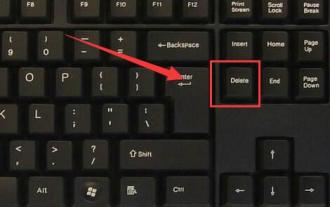 win11tpm2.0開啟微星主機板
Jan 07, 2024 pm 10:10 PM
win11tpm2.0開啟微星主機板
Jan 07, 2024 pm 10:10 PM
升级Win11并启用TPM2.0的方法因不同的主板而异,因此许多微星主板用户想知道如何启用自己的主板。实际上,只需要在BIOS中进行操作即可win11tpm2.0开启微星主板:一、intel平台1、首先重新启动计算机,反复按下键盘上的“删除”键进入BIOS设置需要进行的是:2、進入BIOS設置,按下鍵盤上的“F7”鍵打開高級選項需要被改写的内容是:3、再次点击右下角的“安全”按钮,然后选择“可信计算”进入后,将“SecurityDeviceSupport”改为“启用”将下方的“TPM”选项改为“
 建立 Windows 11 可啟動 USB 隨身碟時如何在 Rufus 中停用 TPM 和安全啟動
May 16, 2023 am 08:04 AM
建立 Windows 11 可啟動 USB 隨身碟時如何在 Rufus 中停用 TPM 和安全啟動
May 16, 2023 am 08:04 AM
Microsoft允許您透過註冊表破解安裝Windows11,但這並不是繞過TPM2.0、安全啟動等要求檢查的唯一方法。您可以簡單地刪除Windows11ISO文件中的appraiserres.dll文件,以使安裝程式避免這些檢查並在任何不受支援的硬體上安裝Windows11。該方法需要您編輯ISO文件以刪除appraiserres.dll文件,這並不難,但感謝Rufus,您有一個更簡單的方法來執行此操作。繼續閱讀以了解如何停用Windows11要求,如TPM2
 如何解決Win11安裝要求TPM2.0的問題
Dec 26, 2023 pm 09:50 PM
如何解決Win11安裝要求TPM2.0的問題
Dec 26, 2023 pm 09:50 PM
眾多用戶紛紛在windows11系統的安裝過程中遭遇到了標題為"ThePCmustsupportTPM2.0"的困擾,對此我們可通過在BIOS設置界面成功啟用TMP功能或者巧妙地替換相應文件以繞過TPM檢測這兩種途徑有效解決!接下來就讓我們一同深入探秘這些解決方案吧! win11安裝提示tpm2.0怎麼辦方法一:1、先重新啟動電腦,重新啟動電腦並採用快速鍵(熱鍵)進入BIOS設定介面。 2、在此次的BIOS設定中,找出TMP或CMOC相關選項並順利啟動即可。二、替換檔案1、若在BIOS設定介面前
 為什麼Tiny11 Windows在沒有TPM和Secure Boot的情況下如此小巧卻十分安全? - 根據Dev的解釋
Apr 23, 2023 pm 01:55 PM
為什麼Tiny11 Windows在沒有TPM和Secure Boot的情況下如此小巧卻十分安全? - 根據Dev的解釋
Apr 23, 2023 pm 01:55 PM
微型Windows11雖然許多人喜歡Windows11的外觀或感覺,但有些人只是想削減他們認為臃腫的東西,因為他們的硬體可能不足以順利運行新作業系統,或者只是為了好玩。一款名為ThisIsWin11(TIW11)的流行第三方Windows11調整和自訂應用程式演變為Debloos或DebloatOS,顧名思義,它允許作業系統去膨脹。如果有人不習慣用它自己調整東西,他們也可以選擇今天早些時候發布的Tiny11。這款精簡的Windows11Pro22H2mod需要8G





